
安卓系统进不了界面,故障排查与解决指南
时间:2025-01-05 来源:网络 人气:
亲爱的手机控们,你们有没有遇到过这种情况:手机突然开不了机,屏幕上那个熟悉的安卓小机器人也不见了,只剩下一片黑漆漆的屏幕?别急,今天就来给你支个招,让你轻松解决安卓手机进不了系统界面的难题!
一、排查原因:是系统崩溃还是硬件故障?

首先,我们要弄清楚手机进不了系统界面是啥原因。一般来说,这种情况有两种可能:
1. 系统崩溃:可能是你手机里装的东西太多,导致卡死,系统崩溃了。这种情况,我们可以尝试恢复出厂设置,给手机来个“大扫除”。
2. 硬件故障:也有可能是手机主板出了问题,导致无法进入系统。这种情况下,就只能送修了,让专业人士来帮你解决。
二、恢复出厂设置:重拾手机新生的喜悦

如果确定是系统崩溃导致的,那我们就来试试恢复出厂设置吧!以下是一步一步的操作指南:
1. 长按电源键关机:确保手机完全关机。
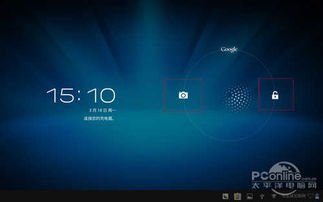
2. 同时按住音量减键和电源键:坚持几秒钟,直到手机进入Recovery模式。
3. 进入操作界面:你会看到一个安卓机器人,此时按主菜单键进入操作界面。
4. 清除数据:在操作界面找到“wipe data/factory reset”,把光标移到它上面,按电源键确认。
5. 确认删除:此时会弹出一个确认窗口,把光标移到“YES”,再按电源键确认。
6. 清除缓存:同样,找到“wipe cache partition”,按电源键确认,然后选择“YES”确认。
7. 重启手机:完成以上步骤后,手机会自动重启。重启成功后,你的手机就像新的一样,所有数据都会被清除,记得备份重要资料哦!
三、刷机救砖:手机“重生”的秘密武器
如果恢复出厂设置后问题依旧,那我们可以尝试刷机救砖。以下是一份详细的刷机教程:
1. 下载刷机包:在电脑上下载适合你手机的刷机包,一般以zip格式为主。
2. 复制刷机包:将下载好的刷机包复制到手机的SD卡根目录。
3. 进入Recovery模式:按照恢复出厂设置的步骤进入Recovery模式。
4. 清除数据:在Recovery模式下,选择“wipe data/factory reset”和“wipe cache partition”,清除数据。
5. 安装刷机包:选择“install zip from sdcard”,然后选择“choose zip from sdcard”,找到并选择你复制的刷机包。
6. 开始刷机:选择刷机包后,按电源键确认开始刷机。
7. 等待刷机完成:刷机过程中,不要随意操作手机,耐心等待刷机完成。
8. 重启手机:刷机完成后,选择“reboot system now”重启手机。
四、:手机进不了系统,其实也没那么可怕
手机进不了系统界面并不可怕,只要我们找到原因,对症下药,就能轻松解决。当然,在操作过程中,一定要谨慎,以免造成不必要的损失。希望这篇文章能帮到你,让你的手机重拾活力!
相关推荐
教程资讯
教程资讯排行













